Kablosuz kulaklıklar söz konusu olduğunda, eşleştirmenin basit olması ve pilin benim kullanımıma yetecek kadar uzun süre dayanması nedeniyle çoğunlukla AirPods kullanmayı tercih ediyorum.
Ancak geçenlerde bir sorunla karşılaştım. AirPods mikrofonum çalışmayı durdurdu.
Arama yapmak için sık sık kullandığım için bu benim için biraz stresliydi.
Bu sorunla daha önce hiç karşılaşmamıştım, bu nedenle mikrofonu düzeltmenin çözümünden emin değildim.
İlk başta, sorunu kendim teşhis etmeye çalıştım. Her ne kadar defalarca denememe rağmen başarısız oldum ve pes ettim. Yeni bir çift AirPod satın almak benim için bir seçenek değildi.
Bu yüzden internete girdim ve olası çözümleri aradım. İşe yarayan en iyi düzeltmeleri filtrelemek için ürün kılavuzlarını, Youtube videolarını ve diğer forumları inceledim.
Saatlerce süren araştırmadan sonra, Airpods mikrofonunuzu kendi başınıza tamir edebilmeniz için gerekli adımlarda size rehberlik etmek için bu makaleyi yazdım.
AirPods mikrofonunuzu, mikrofonu temizleyerek, telefonunuza yeniden bağlayarak veya şarj ederek düzeltebilirsiniz. AirPod'ların arızalanmasının bir başka olası nedeni de ekolayzırla ilgili sorunlardır.
Mikrofona müdahale edebilecek diğer nedenler Düşük Güç Modu ve ses sınırlayıcılardır, ancak buna geçmeden önce AirPod'larınızı temizlemenin en iyi yoluna bir göz atalım.
AirPod'larınızı Toz, Ter ve Kulak Kirinden Temizleyin


AirPod'larınızı düzenli olarak temizlemeden uzun süre kullanmak AirPods mikrofonuna toz ve kulak kiri girmesine neden olabilir. Bu, mikrofonun normal şekilde çalışmamasına neden olabilir.
AirPod'larınızı en son ne zaman temizlediğinizi hatırlamıyor musunuz? Şimdi yapmalısın.
Mikrofonlar, AirPod'larınızın altında bulunur. Alanı inceleyin ve tıkalı olmadığından emin olun.
Mikrofondaki kiri veya kulak kiri çıkarmak için pamuklu çubuk veya kuru bir bez kullanabilirsiniz.
Mikrofona zarar verebileceğinden, temizlerken sıvı kullanmaktan kaçının.
Düşük Güç Modunu Devre Dışı Bırak
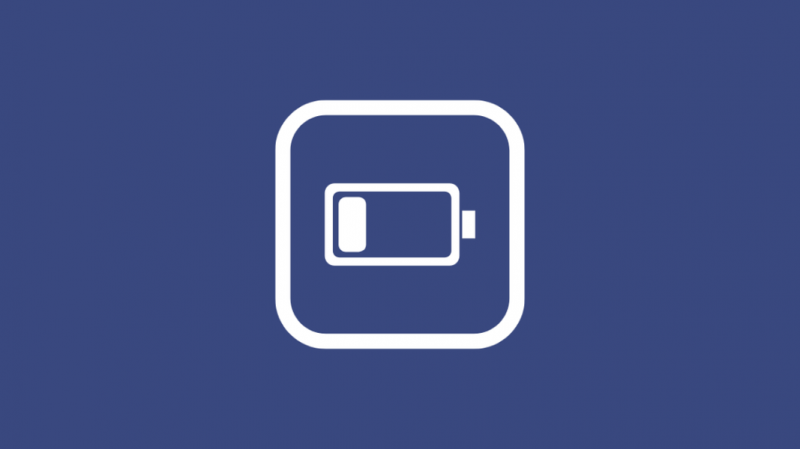
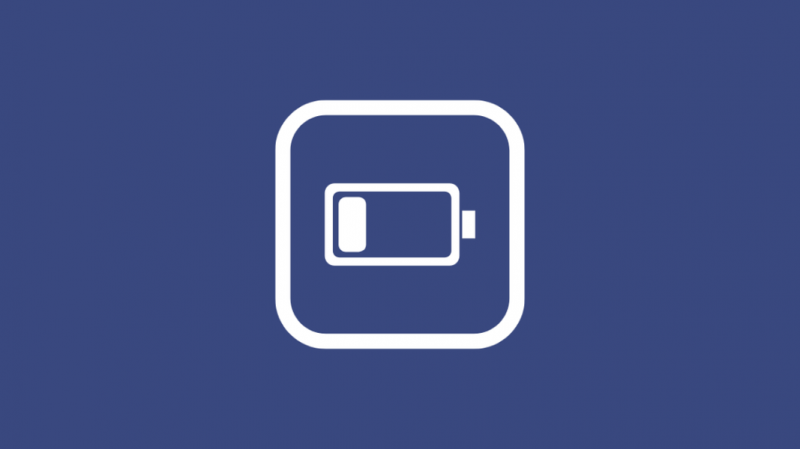
iPhone veya iPad'in pil seviyesi düşük olduğunda, düşük güç modu AirPod'larınızın performansını etkileyebilir.
AirPod hoparlörlerinizin veya mikrofonunuzun ses seviyesi olsun, Düşük Güç Modu açıksa her ikisi de düşük ses seviyesine veya hiç ses gelmemesine eğilimlidir.
AirPod'larınızın mikrofonunu düzeltmek için Düşük Güç Modunu nasıl değiştirebileceğiniz aşağıda açıklanmıştır.
- Ayarlar uygulamasını bulun ve pil ayarlarına gidin.
- Şimdi Düşük Güç Modu adlı bir seçenek bulacaksınız. Üstüne tıkla
- Burada, cep telefonunuzun pili düşükse AirPod'larınızdaki mikrofon sorununu çözebilecek özelliği kapatabilmelisiniz.
AirPod'larınızı şarj edin
AirPods, kullanıma bağlı olarak ortalama 4-5 saatlik pil ömrü sunuyor.
Çok uzun süre şarj etmeden kullanmalarına rağmen mikrofonun arızalanmasına neden olabilir. Bu yüzden AirPod'larınızı şarj ettiğinizden emin olun.
AirPod'larınızı kılıfına koyarak şarj edebilirsiniz. Şarj olup olmadığını kontrol etmek için AirPod kasanızdaki durum ışığını da kontrol edebilirsiniz.
Kasanın ayrıca bir USB kablosu kullanarak bir elektrik prizine bağlayarak da şarj edilmesi gerekiyor.
Daha yeni nesiller için AirPods Kılıfını kablosuz bir şarj matı kullanarak da şarj edebilirsiniz.
Oynatma Cihazınızda Yazılım Güncellemelerini Kontrol Edin
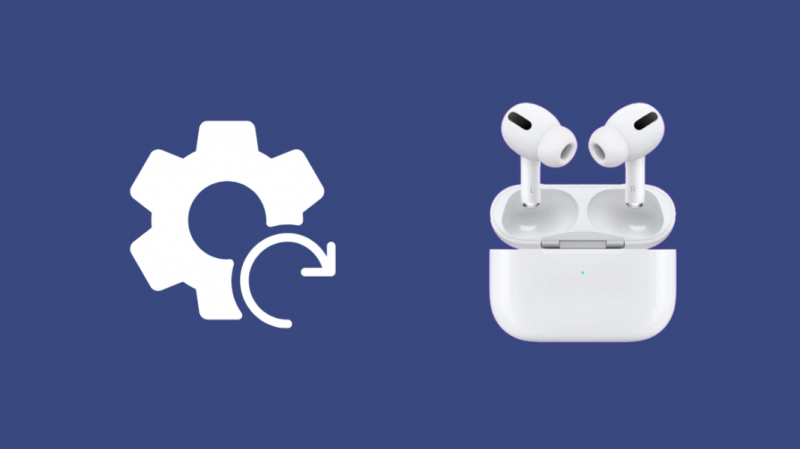
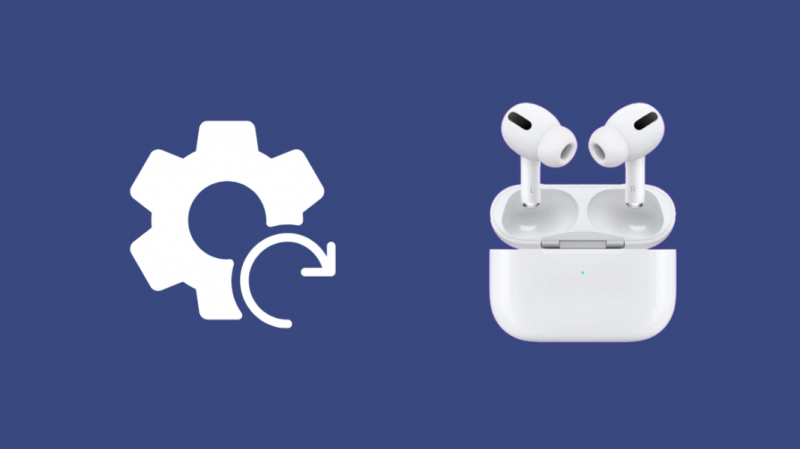
Airpod'larınızın yazılımını güncelleyebilirsiniz. Bu, onları kasanın içine koyarak, kapağı kapatarak ve bir iPhone veya iPad ile eşleştirilmiş halde tutarak yapılabilir.
Kasanın bir elektrik prizine takılı olduğundan emin olun. Bu, AirPod'larınızı güncellemeye zorlamanıza izin verecektir.
AirPod'larınızın Eşleşmesini Kaldırın ve Tekrar Eşleştirin
AirPod'larınızda sorun giderme, kafa karıştırıcı bir süreç olabilir.
Ancak, AirPods mikrofonunuzu düzeltmek bazen onları iOS cihazınızla eşleştirmek ve tekrar eşleştirmek kadar basit olabilir.
AirPod'larınızı cihazınızla eşleştirmek ve tekrar eşleştirmek için bazı kolay adımlar.
- Üzerinde Ayarlar iPhone'unuzun menüsünde, Bluetooth seçenek.
- Şimdi içeride Bluetooth , AirPod'larınız da dahil olmak üzere bağlı cihazları bulacaksınız.
- Bağlı cihazınızın sağ tarafında bulunan simgesine tıklayın. i buton.
- Şimdi bir seçenek bulacaksınız Unutmak cihaz.
- AirPod'ların eşleşmesi kaldırıldıktan sonra, onları kılıfın içinde tutarak ve kabloyu iPhone veya iPad'inizin yanında açarak tekrar eşleştirebilirsiniz.
AirPod'larınızı sıfırlayın
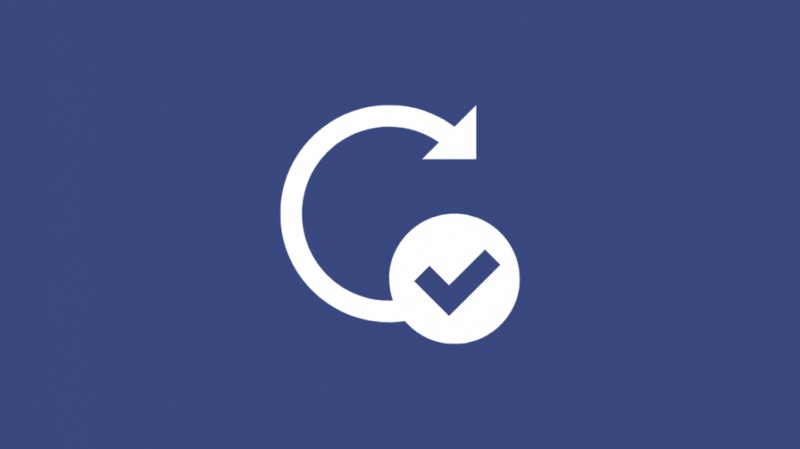
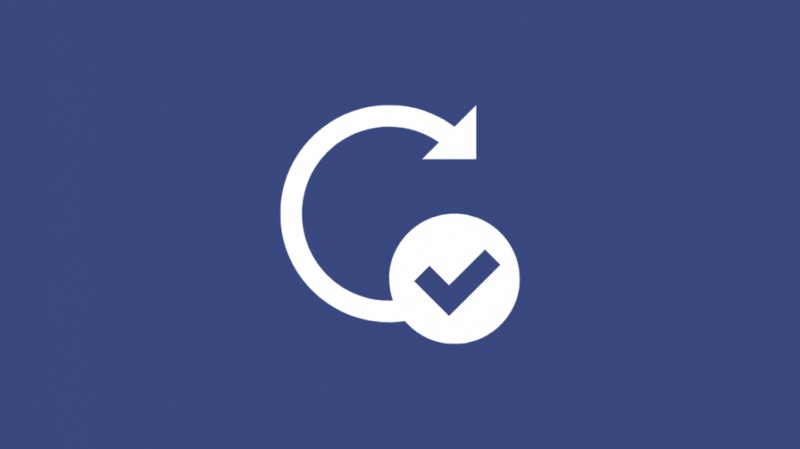
AirPod'larınızı sıfırlamak, AirPod'larınızın mikrofonunu engelleyebilecek küçük sorunları düzeltmenin başka bir yoludur.
Kasanın arkasındaki kurulumu kullanarak AirPod'larınızı kolayca sıfırlayabilirsiniz.
Beyaz bir ışığın yanıp söndüğünü görene kadar düğmeye 15 saniye basın. Bu, AirPod'larınızı sıfırlayacaktır.
İletişim desteği
Bu yöntemlerden hiçbiri işinize yaramazsa iletişime geçebilirsiniz. Apple Müşteri desteği . Oradaki uzman ekip size daha iyi bir şekilde yardımcı olacaktır.
AirPods'unuzu AppleCare+ kapsamında Servise Alın veya Değiştirin
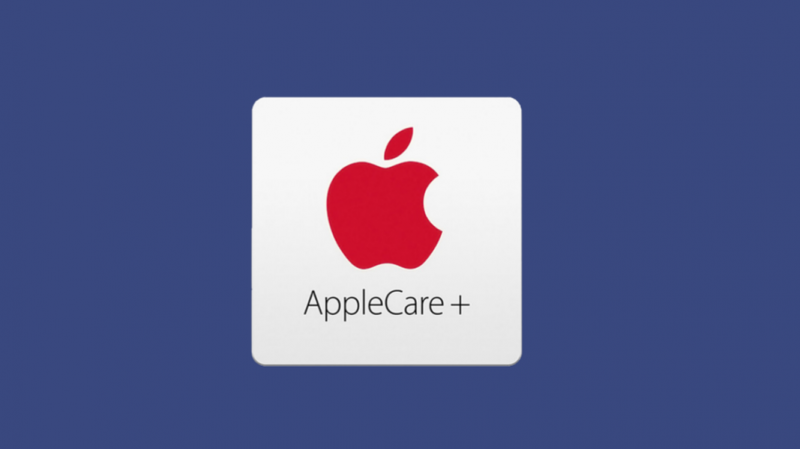
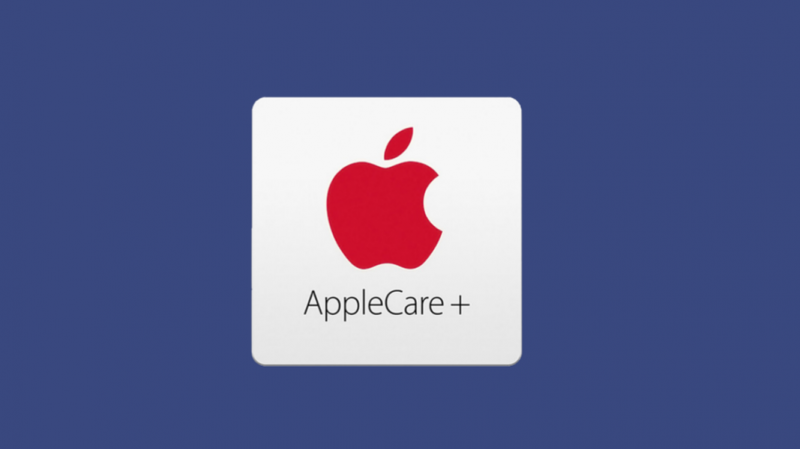
AirPods'unuzla birlikte AppleCare+ satın almak, kaza sonucu oluşan hasarların size çok pahalıya mal olmamasını sağlar.
AppleCare+ ile küçük bir servis ücreti ödeyerek AirPods'unuzu değiştirebilir veya bakım yaptırabilirsiniz.
Çözüm
AirPod mikrofonlarınızın artık çalışmadığını fark ederseniz, evde temizlemek gibi bazı kolay düzeltmeleri deneyebilirsiniz.
Kulaklık mikrofonlarının, performanslarını sıklıkla etkileyen kir, toz ve kulak kiri çekmesi yaygındır.
Ayrıca onları eşleştirmeyi kaldırmayı ve cihazınızla tekrar eşleştirmeyi denemelisiniz. Bu işe yaramazsa, onları sıfırlamayı deneyin.
Cep telefonunuzdaki düşük pil seviyeleri AirPod performansını da etkileyebilir, bu nedenle kullanmadan önce cep telefonunuzu şarjlı tutun.
AirPod'larınız iyi çalışıyorsa kullanabileceğiniz harika bir özellik var. Canlı Dinleme özelliğidir.
Kalabalık bir yerde veya gürültülü bir ortamda sohbet etmek zahmetli olabilir.
AirPods'un Canlı Dinleme özelliği ile daha iyi ve net duyabileceksiniz. İşitme cihazı olarak çalışmaz, ancak daha iyi dinlemenizi sağlar.
Canlı Dinleme özelliğini iPhone'unuzdaki Kontrol Merkezi'nden etkinleştirebilirsiniz. İşitme düğmesini seçin ve Canlı Dinle'ye tıklayın.
Ayrıca Okumaktan Zevk Alabilirsiniz
- AirPod'larımı TV'me Bağlayabilir miyim? detaylı rehber
- Apple TV Wi-Fi'ye Bağlı Ama Çalışmıyor: Nasıl Düzeltilir
- Samsung TV'de Apple TV Nasıl İzlenir: ayrıntılı kılavuz
- Apple TV Remote Volume Çalışmıyor: Nasıl Onarılır
Sıkça Sorulan Sorular
AirPod mikrofonumu nasıl test ederim?
Mikrofonun sesi kaydedip kaydetmediğini görmek için birini arayarak veya sesli not veya video kaydederek mikrofonunuzu test edebilirsiniz.
AirPods'umdaki mikrofonu nasıl kapatabilirim?
AirPod'larınızın mikrofonunu kapatamazsınız. Ancak, kullanılmadığında AirPod'ları kapatabilirsiniz.
Tek bir AirPod satın alabilir misiniz?
Tek bir AirPod satın alabilirsiniz
AirPod'ların sesi zamanla kötüleşir mi?
Airpod'ların pili uzun süreli kullanımda zayıflar, ancak ses kalitesine doğrudan bir etkisi yoktur.
